
Opublikowany

Firma Microsoft wycofała Cortanę i jeśli nie chcesz jej już mieć w swoim systemie, możesz odinstalować Cortanę z systemu Windows 11. Oto jak to zrobić.
Asystentka głosowa Microsoftu, Cortana, w zasadzie nie żyje. Ponieważ usługa nigdy nie wystartowała na komputerach PC ani na niefortunnej wersji samodzielnej Inwokacja Harmana Kardonarównie dobrze możesz odinstalować Cortanę z systemu Windows 11.
Począwszy od kompilacji Windows Insider, firma zaczęła wycofywać wersję Aplikacja Cortana, a ostatnia aktualizacja celowo uniemożliwia działanie aplikacji.
Teraz, jeśli spróbujesz go uruchomić, aplikacja wyświetli komunikat wskazujący, że jest przestarzała. Ponieważ Cortana nie jest już obsługiwana, nie zaszkodzi usunąć ją, odinstalowując. Oto jak.
Aplikacja Cortana przestarzała w systemie Windows 11
Microsoft nie usuwa samej aplikacji, więc musisz ręcznie usunąć ją z systemu.
Nadal możesz nacisnąć Klucz Windowsa, Szukaj Cortanai uruchom aplikację.
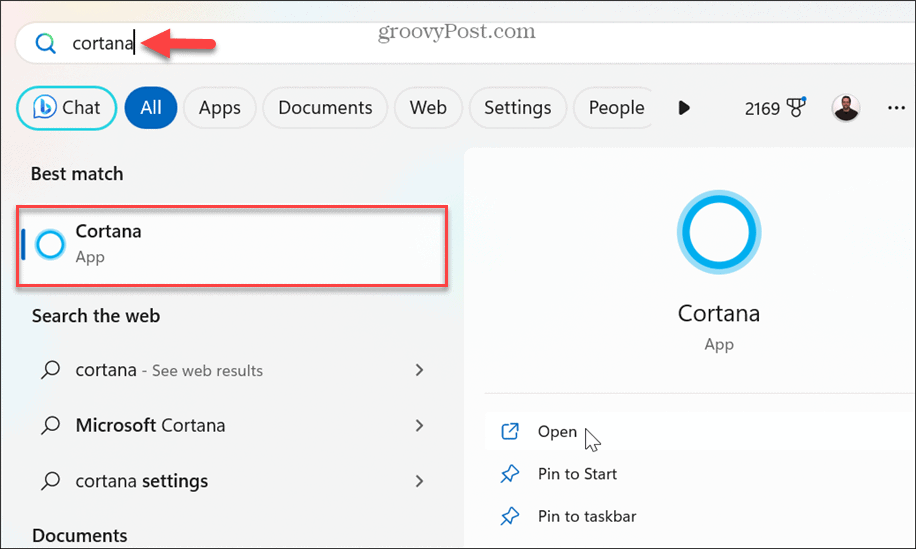
Jeśli jednak będziesz na bieżąco z

Jeśli chcesz, aby Cortana nadal działała, możesz to zrobić wstrzymaj aktualizację systemu Windows 11 i nadal go używaj, dopóki nie zostanie zainstalowana aktualizacja powodująca jego wycofanie.
Jak odinstalować Cortanę
Proces prawidłowego usunięcia Cortany z systemu Windows 11 nie jest tak prosty, jak odinstalowanie innych aplikacji w systemie Windows. Ale możesz szybko się go pozbyć z wiersza poleceń.
Aby odinstalować Cortanę:
- wciśnij Klucz Windowsa.
-
Typ:PowerShell i wybierz Uruchom jako administrator opcja z Menu startowe.
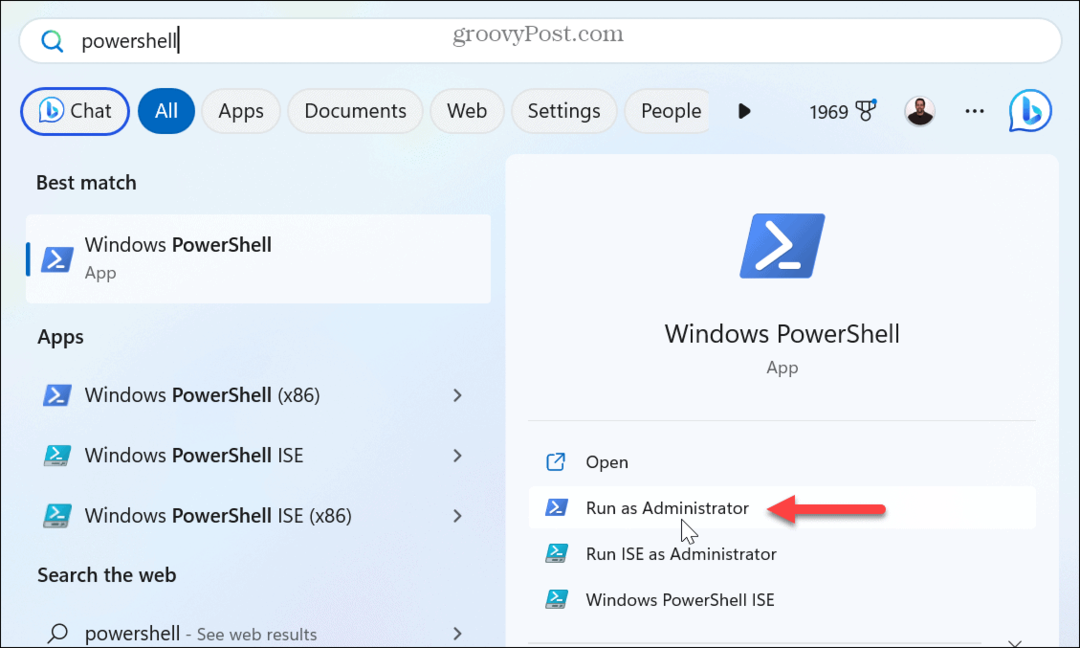
- Kiedyś Terminal otwiera się, wpisz następujące polecenie i naciśnij Wchodzić:
Get-AppxPackage *Microsoft.549981C3F5F10* | Remove-AppxPackage
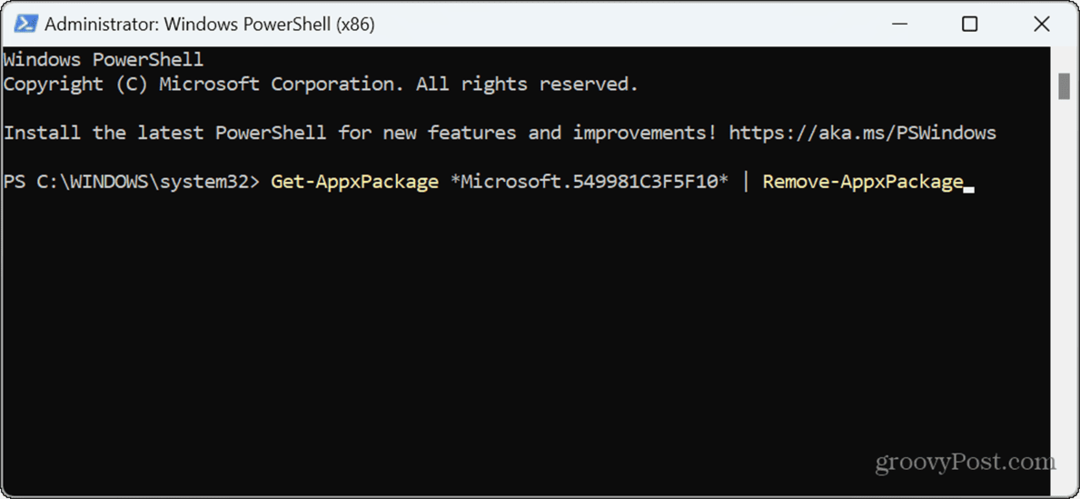
Po uruchomieniu polecenia Cortana zostanie całkowicie usunięta z systemu.
Jak odinstalować Cortanę za pomocą Wingeta
Możesz także odinstalować Cortanę z systemu Windows 11 za pomocą Menedżer pakietów Windows polecenie, jeśli wolisz.
Aby odinstalować Cortanę za pomocą Wingeta:
- otwarty PowerShell jako administrator lub uruchom Wiersz polecenia (cmd.exe) jako administrator.
- Wpisz następujące polecenie i naciśnij Wchodzić:
winget uninstall cortana

-
Typ:Y wyrazić zgodę na warunki źródłowe.
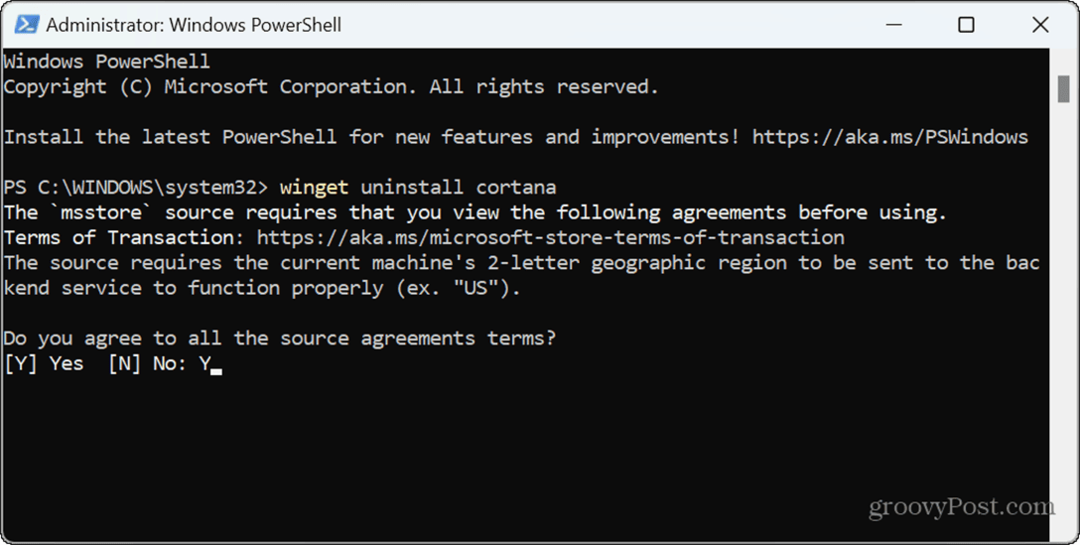
- Podczas procesu zobaczysz pasek postępu, a po zakończeniu polecenia Cortana zostanie odinstalowana z twojego systemu.
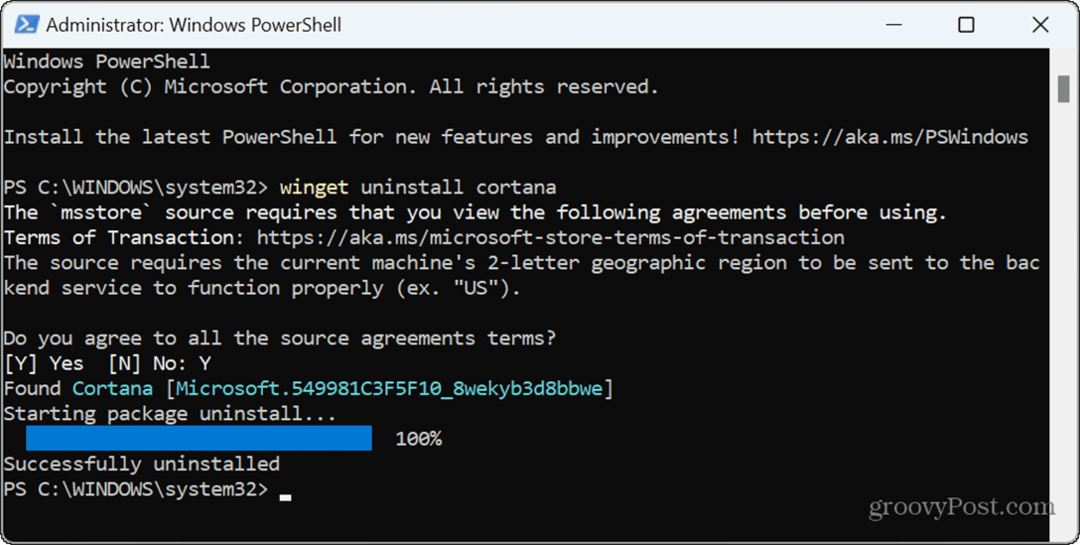
Zarządzanie aplikacjami w systemie Windows 11
Ponieważ Cortana nie jest już obsługiwana, możesz usunąć ją z systemu, aby zostawić miejsce na przydatne aplikacje. Możesz użyć dowolnej z powyższych opcji, aby całkowicie odinstalować go z komputera.
Istnieją inne sposoby zarządzania aplikacjami w systemie Windows 11. Na przykład możesz chcieć zawsze uruchamiaj aplikacje jako administrator. Jeśli masz starsze aplikacje, które chcesz uruchomić w nowym systemie operacyjnym, sprawdź, jak to zrobić uruchamiaj stare aplikacje w systemie Windows 11.
Jeśli rozwiązujesz problemy z wydajnością aplikacji lub systemu, może być to konieczne znajdź identyfikator procesu dla aplikacji. Aby uzyskać lepszą łączność, wydajność i baterię, naucz się wyłącz aplikacje działające w tle w Twoim systemie. Nie masz jeszcze systemu Windows 11? Bez obaw. Możesz odinstaluj Cortanę w systemie Windows 10.


